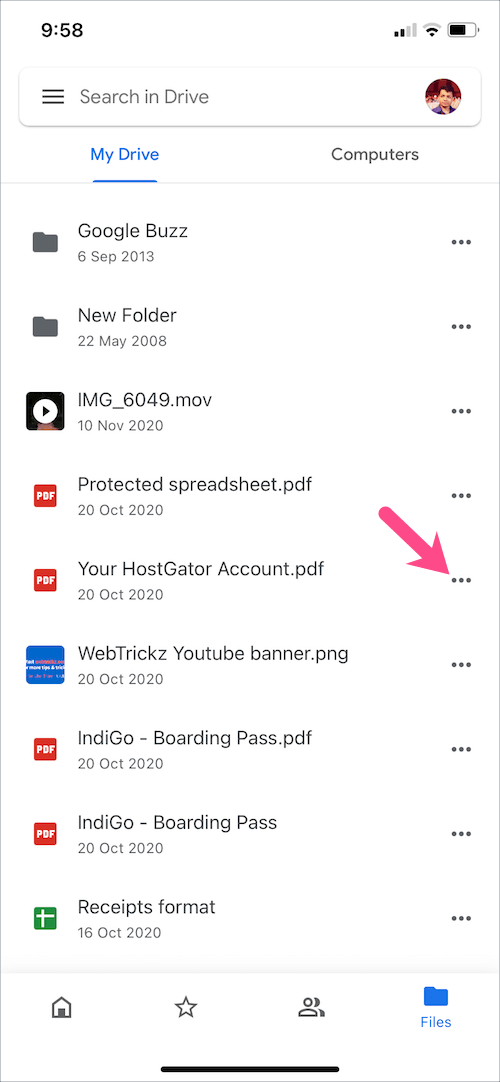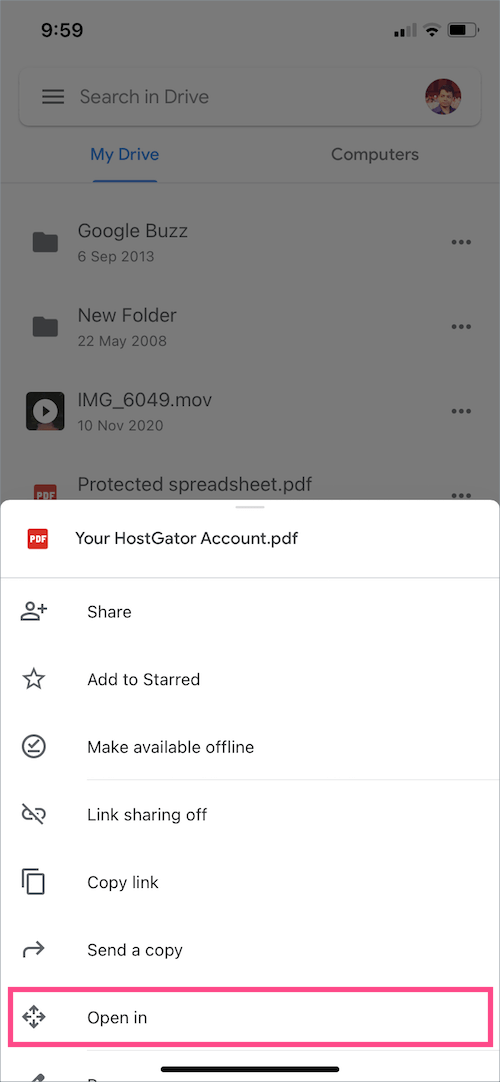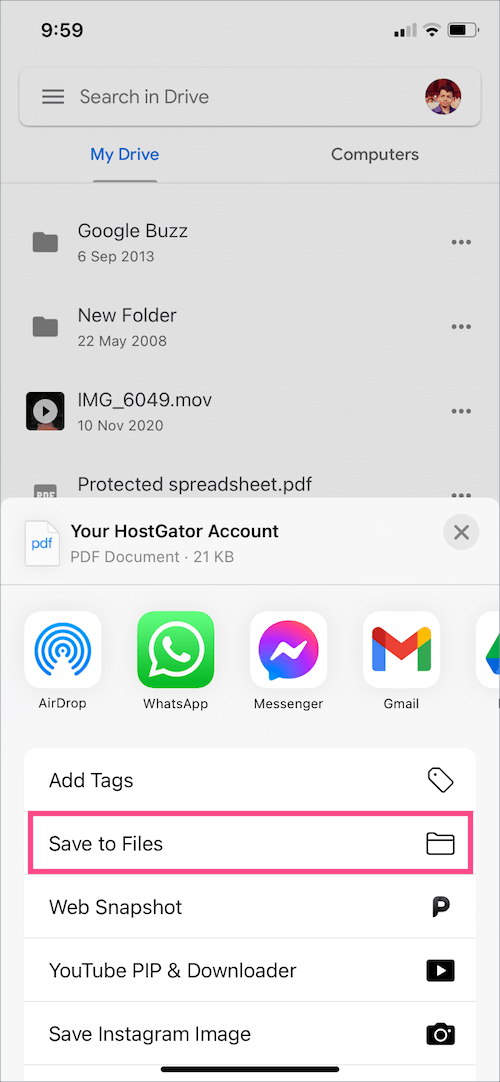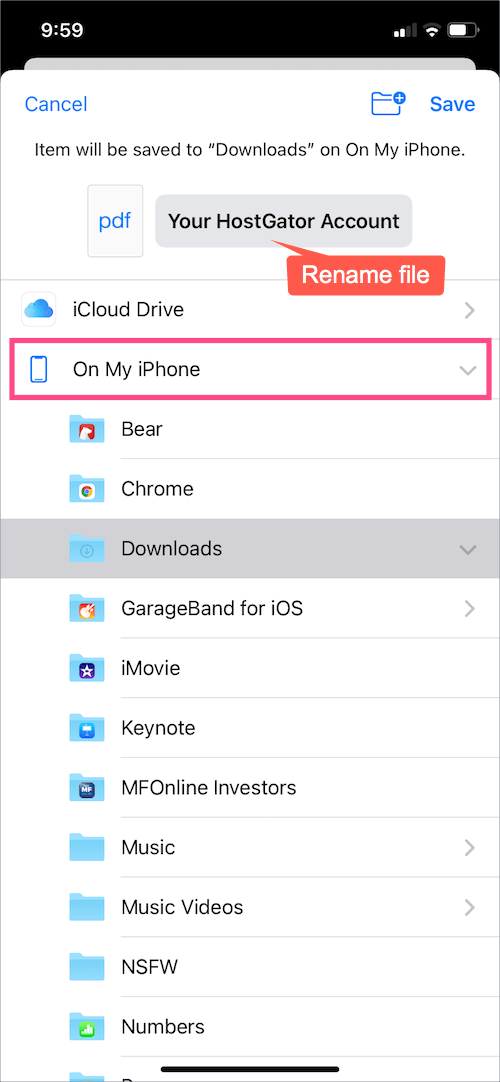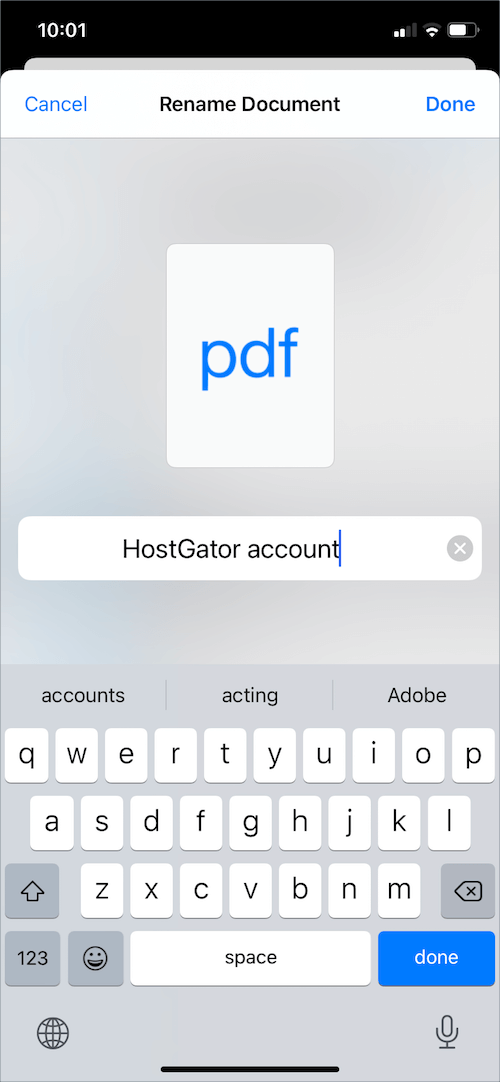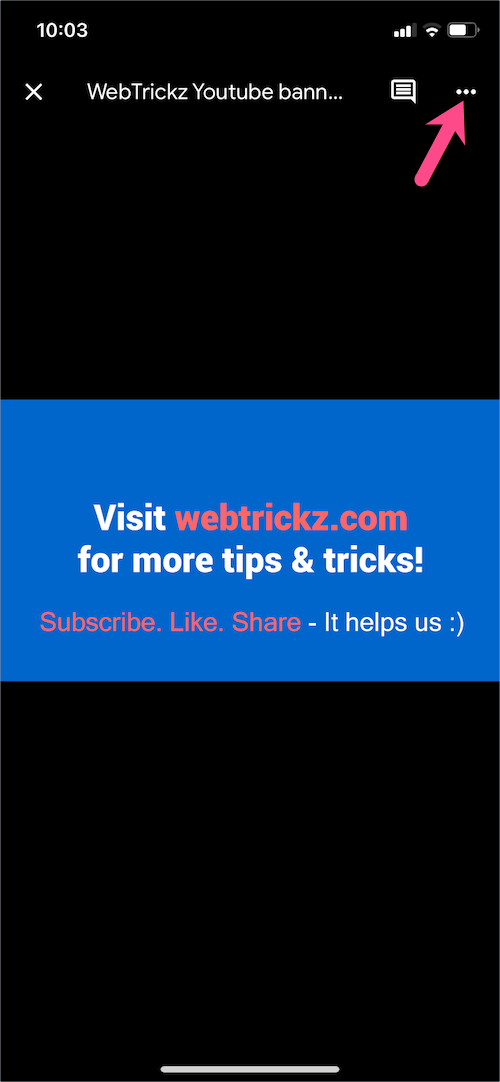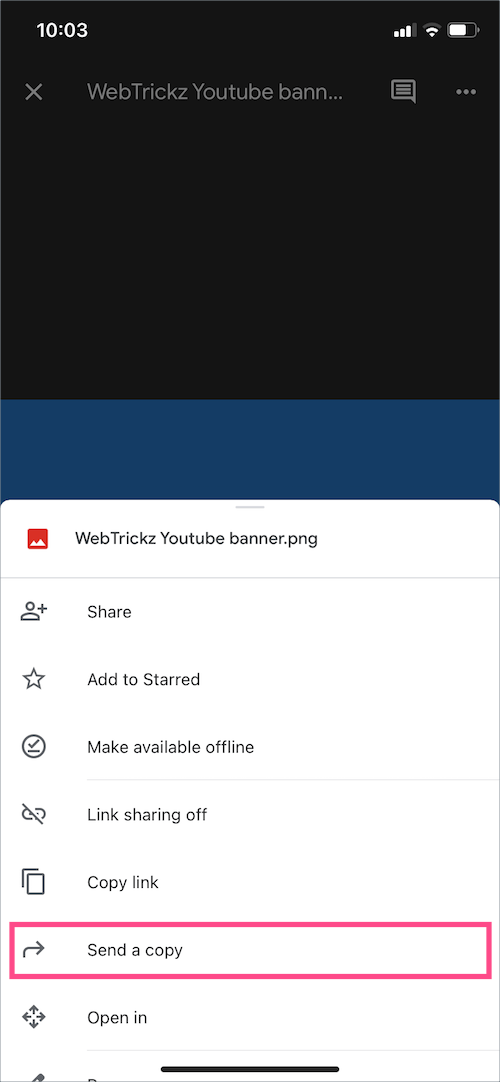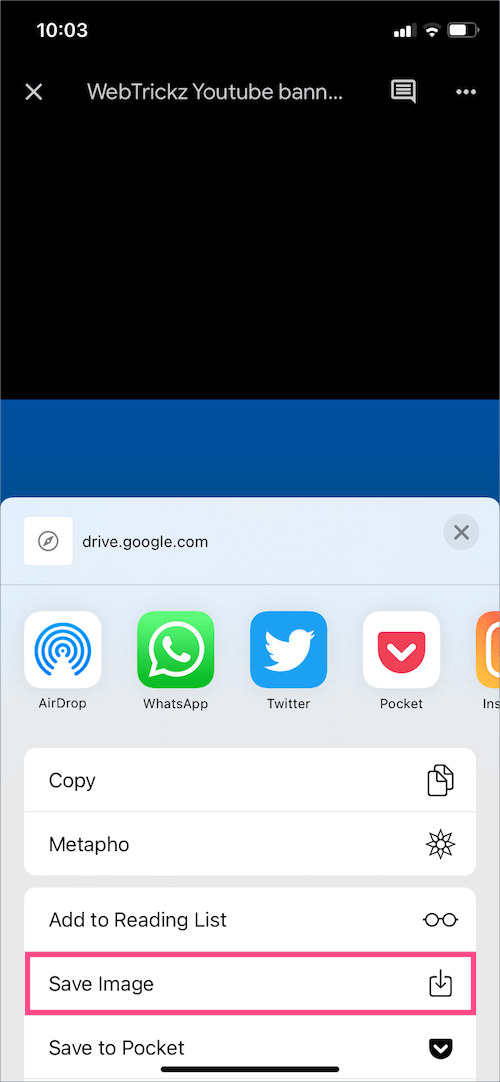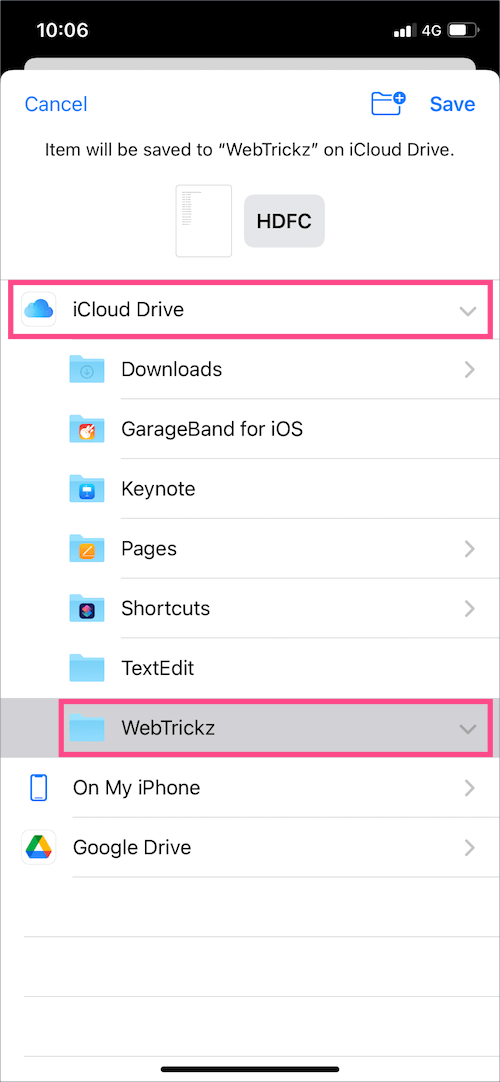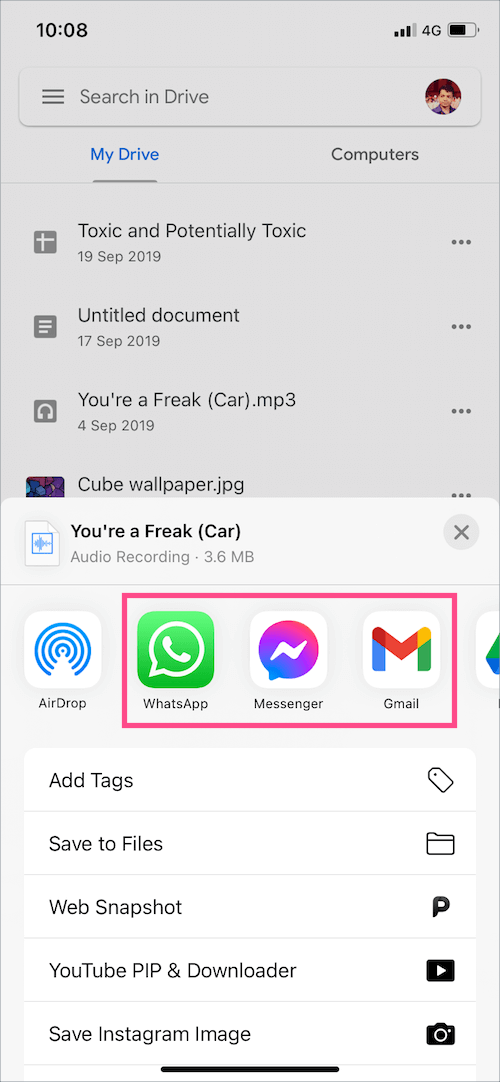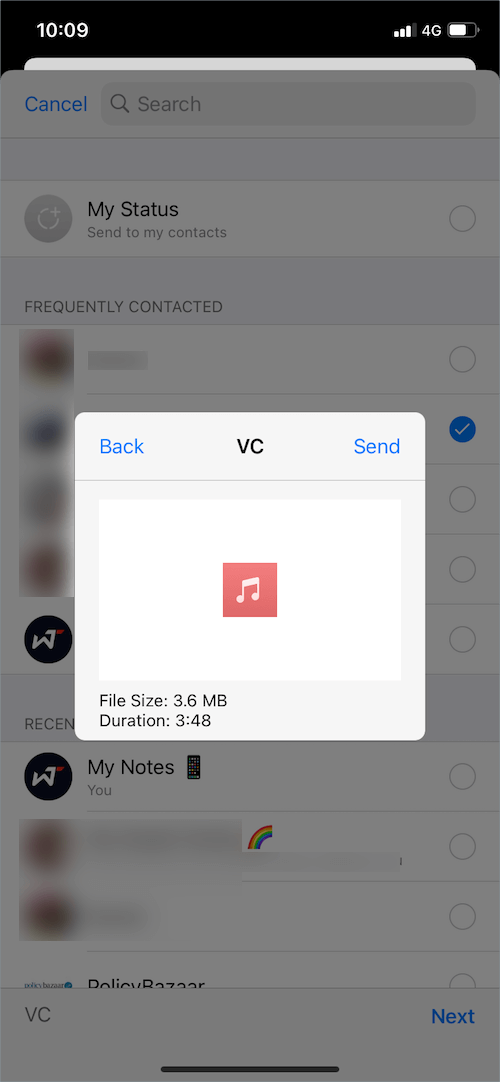Vai vēlaties lejupielādēt kaut ko no Google diska savā iPhone vai iPad? Tādā gadījumā vispirms iOS ierīcē ir jāinstalē lietotne Google disks. Tomēr atšķirībā no Android, pakalpojumā Disks operētājsistēmai iOS nav lejupielādes pogas.
Par laimi, ir iespēja lejupielādēt failus no Google diska uz iPhone, taču tā funkcionalitāte nav vienkārša. Integrācija ir diezgan neintuitīva, tāpēc lielākā daļa lietotāju uzskata, ka lejupielāde no Diska operētājsistēmā iOS nav iespējama.
Lai atvieglotu darbību, apskatīsim, kā savā iPhone tālrunī no Google diska varat lejupielādēt failus, piemēram, PDF, fotoattēlus, video, mūziku, audio, dokumentus, izklājlapas, ZIP failus utt.
Kā saglabāt failus no Google diska uz iPhone
- Savā iPhone tālrunī atveriet lietotni Disks un atrodiet failu, kuru vēlaties lejupielādēt. Varat arī meklēt konkrēto failu pēc tā nosaukuma.
- Pieskarieties 3 horizontālajiem punktiem (ikona Vairāk) blakus failam.
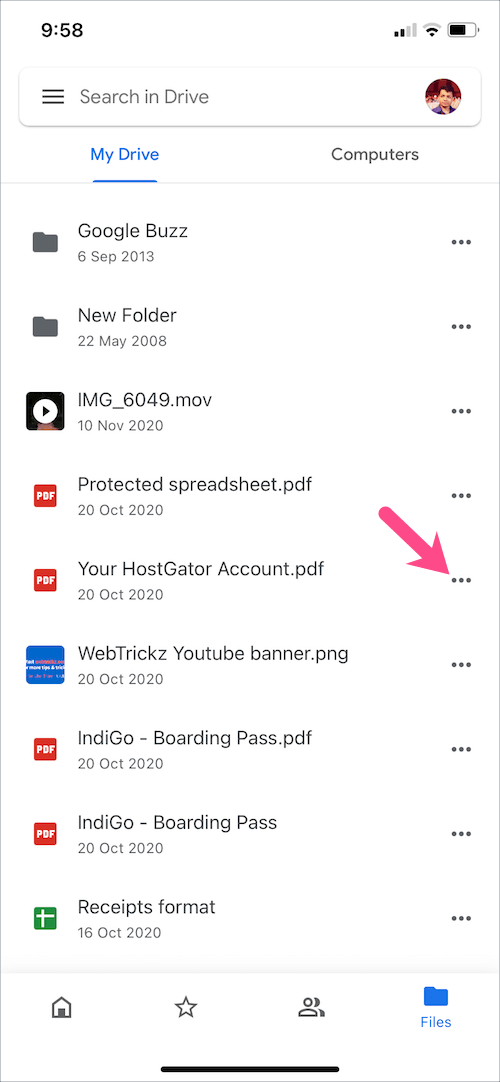
- Parādīsies virkne iespēju. Pieskarieties “Atvērt” un jūs redzēsit ziņojumu “Sagatavojas eksportam”.
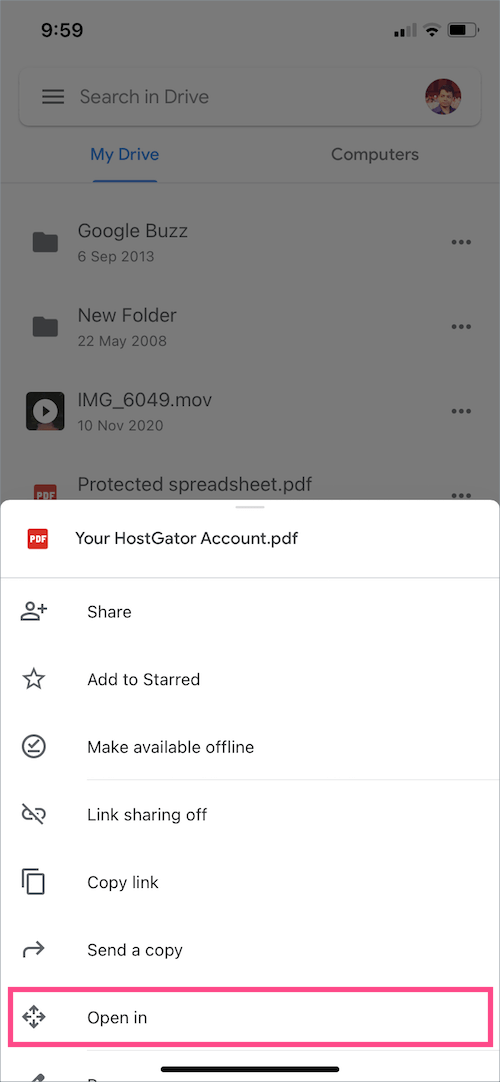
- iOS koplietošanas lapā atlasiet opciju “Saglabāt failos”.
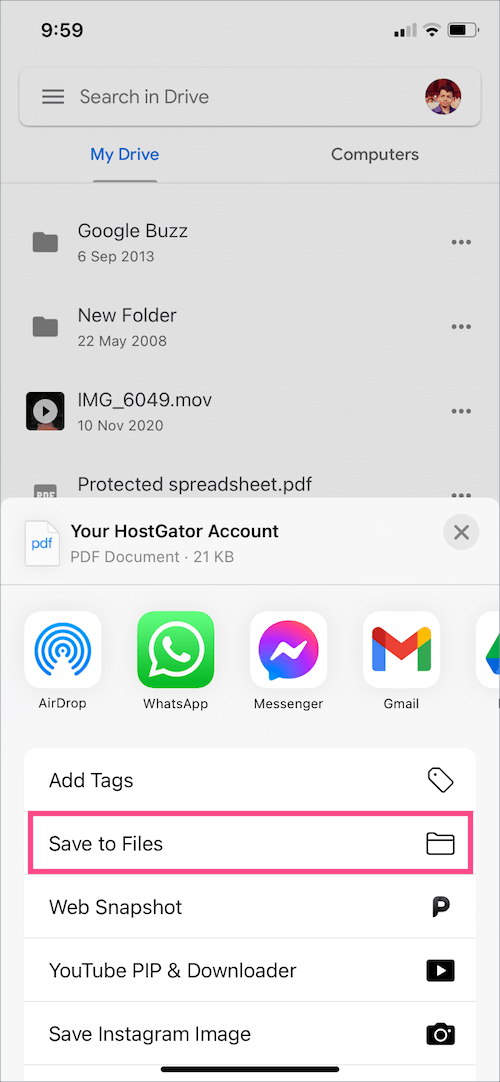
- Izvēlieties atrašanās vietu lietotnē Faili — atlasiet “Manā iPhone tālrunī” > Lejupielādes (vai izveidojiet jaunu mapi), lai saglabātu failu iPhone iekšējā atmiņā.
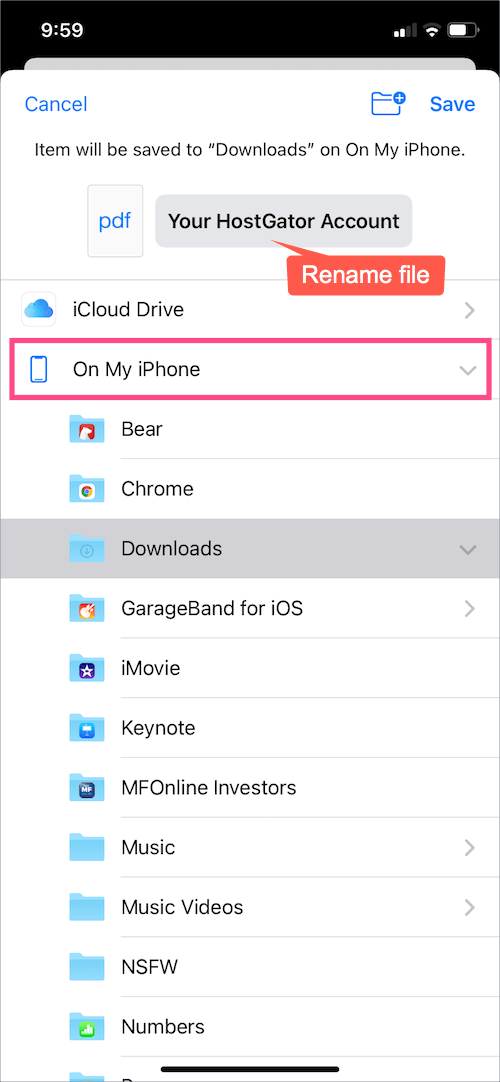
- Neobligāti – Pieskarieties faila nosaukuma lodziņam, lai pārdēvētu failu vai dokumentu.
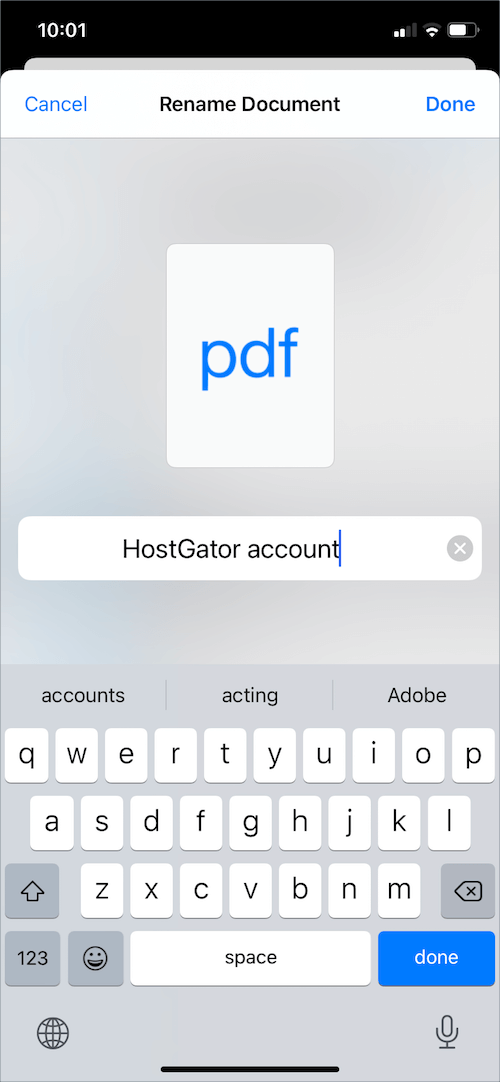
- Noklikšķiniet uz pogas “Saglabāt” augšējā labajā stūrī, lai saglabātu failu.
Tieši tā. Jūsu izvēlētie faili tiks lejupielādēti lokāli jūsu iPhone tālrunī, un tiem var piekļūt bezsaistē, izmantojot lietotni Faili, jebkurā laikā un vietā.

Vienīgais mīnuss ir tas, ka no Google diska uz iPhone nevar lejupielādēt vairākus failus vienā reizē.
Pārsūtiet fotoattēlus no Google diska uz iPhone galeriju
Ja vēlaties lejupielādēt fotoattēlus un videoklipus no diska savā iPhone, izmantojiet šo metodi. Atšķirībā no iepriekš minētās metodes, tas ļauj saglabāt attēlus un videoklipus tieši lietotnē Fotoattēli, nevis lietotnē Faili. Lūk, kā.
- Atveriet atbilstošo failu Google diskā un pieskarieties 3 punktu izvēlnei augšējā labajā stūrī.
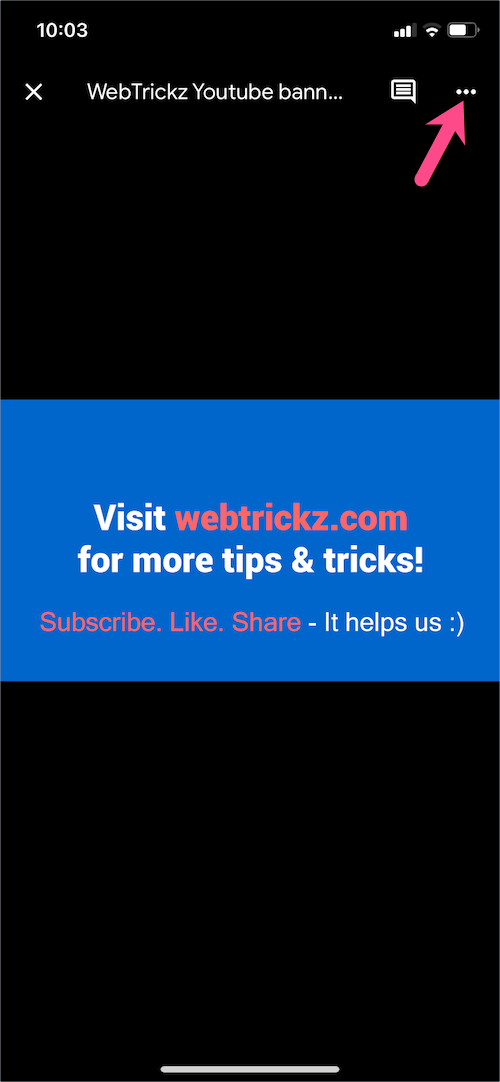
- Sarakstā pieskarieties “Sūtīt kopiju”.
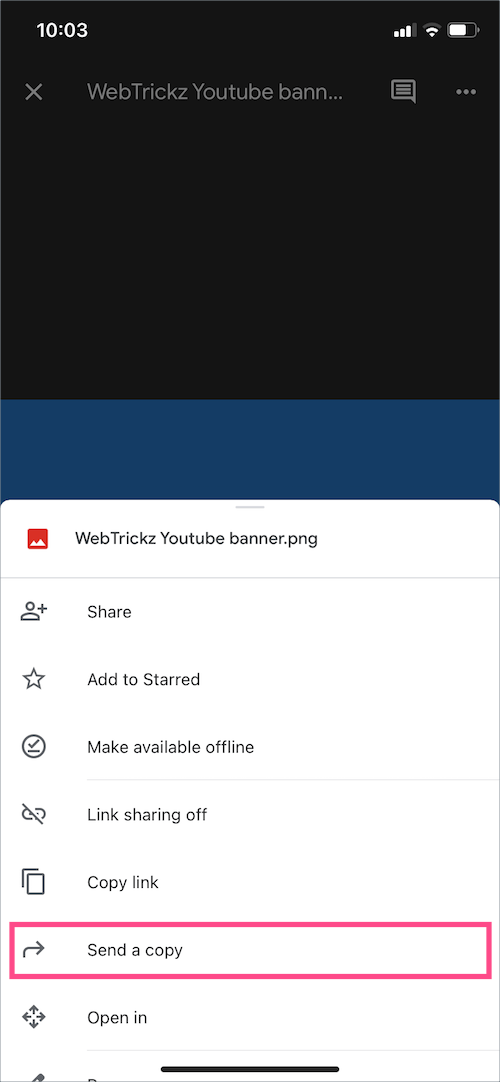
- Kopīgošanas izvēlnē atlasiet opciju “Saglabāt attēlu” vai “Saglabāt video”.
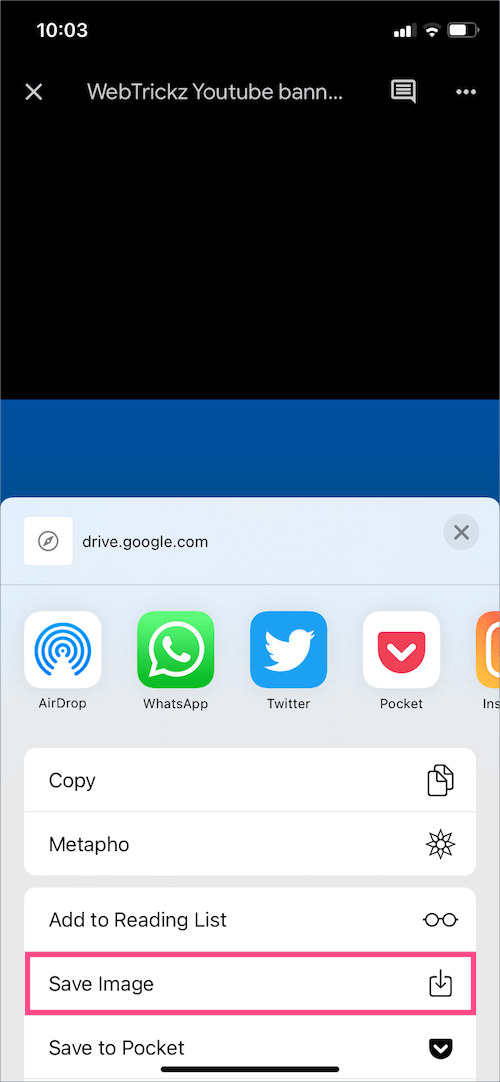
- Tagad atveriet lietotni Fotoattēli un atrodiet savu fotoattēlu vai videoklipu albumā Visi fotoattēli vai Nesenie.
Pārsūtiet failus no Google diska uz iCloud iPhone tālrunī
Veiciet tālāk norādītās darbības, lai tieši pārsūtītu datus no Google diska uz iCloud Drive savā iPhone tālrunī.
- Atveriet lietotni Disks un atrodiet failu, kuru vēlaties pārsūtīt vai kopēt no Google diska uz savu iCloud.
- Pieskarieties 3 punktu izvēlnei blakus konkrētajam failam.
- Pieskarieties “Atvērt” un atlasiet “Saglabāt failos”.
- Izvēlieties "iCloud disks” un izvēlieties mapi (vai izveidojiet jaunu), kurā vēlaties saglabāt failu.
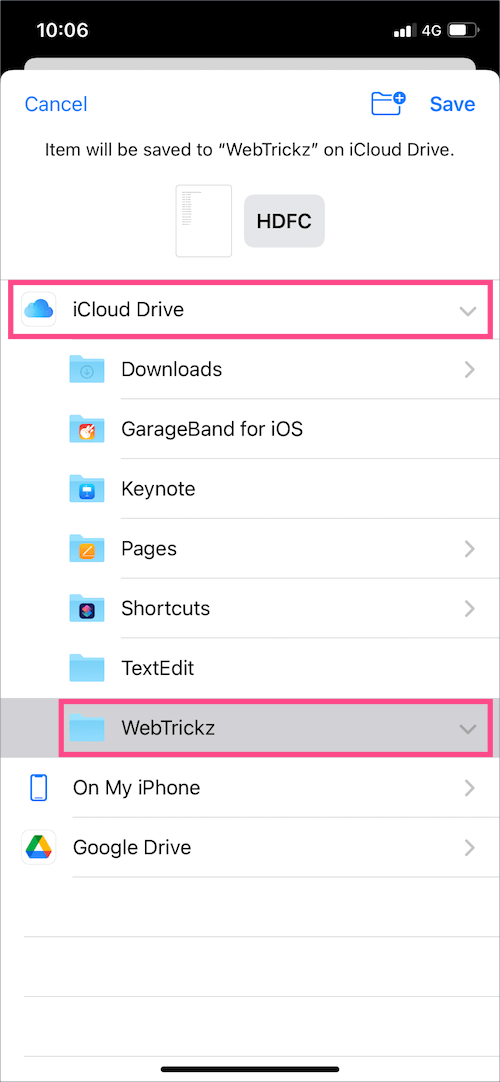
- Augšējā labajā stūrī pieskarieties Saglabāt, lai saglabātu faila kopiju iCloud Drive.
Tagad varat piekļūt pārsūtītajam(-iem) failam(-iem) no dažādām platformām, piesakoties savā iCloud kontā.
PIEZĪME: pārsūtītā faila kopija joprojām paliks jūsu Google diska kontā, kas, ja nepieciešams, ir jāizdzēš manuāli.
LASI ARĪ: kā aizsargāt PDF failus ar paroli Google diskā datorā
PADOMS. Nosūtiet failu tieši uz citu lietotni
Varat sūtīt failus, piemēram, PDF, attēlus, MP3 failus utt., tieši no Google diska uz citām lietotnēm, piemēram, WhatsApp un Messenger, bez nepieciešamības vispirms lejupielādēt failu savā iPhone vai iCloud Drive. Tā darīt,
- Atveriet vajadzīgo failu lietotnē Disks.
- Augšējā labajā stūrī pieskarieties pogai Vairāk (trīs punktu ikona).
- Pieskarieties “Atvērt” un atlasiet lietotni, kuru vēlaties izmantot faila nosūtīšanai.
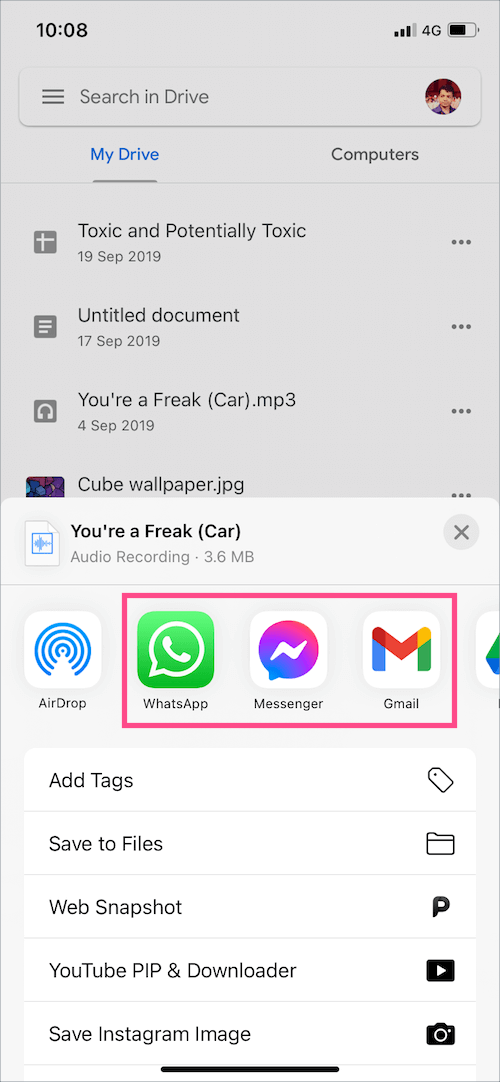
- Izvēlieties kontaktpersonu un kopīgojiet failu.
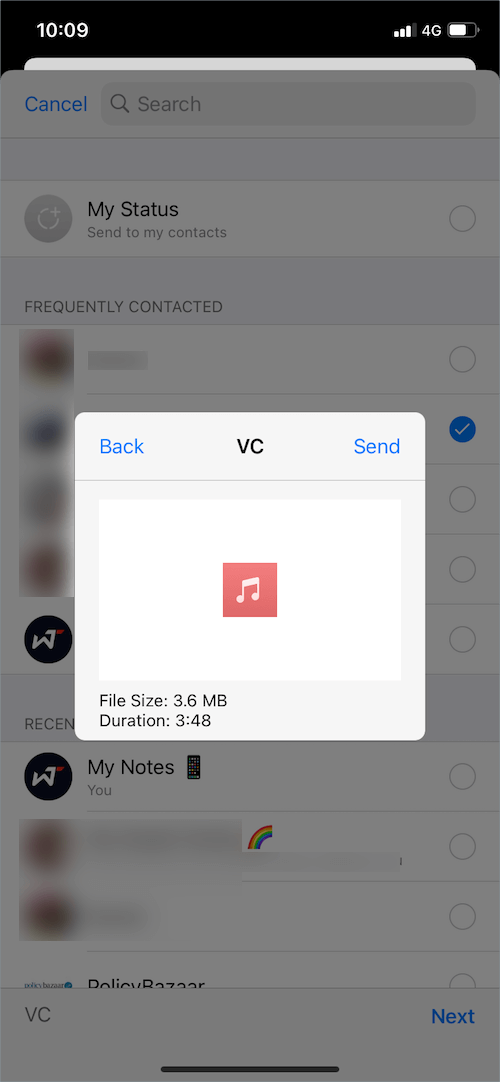
Cerams, ka šis raksts jums noderēja. 🙂
Tagi: AppsGoogle DriveiCloudiPadiPhoneTips